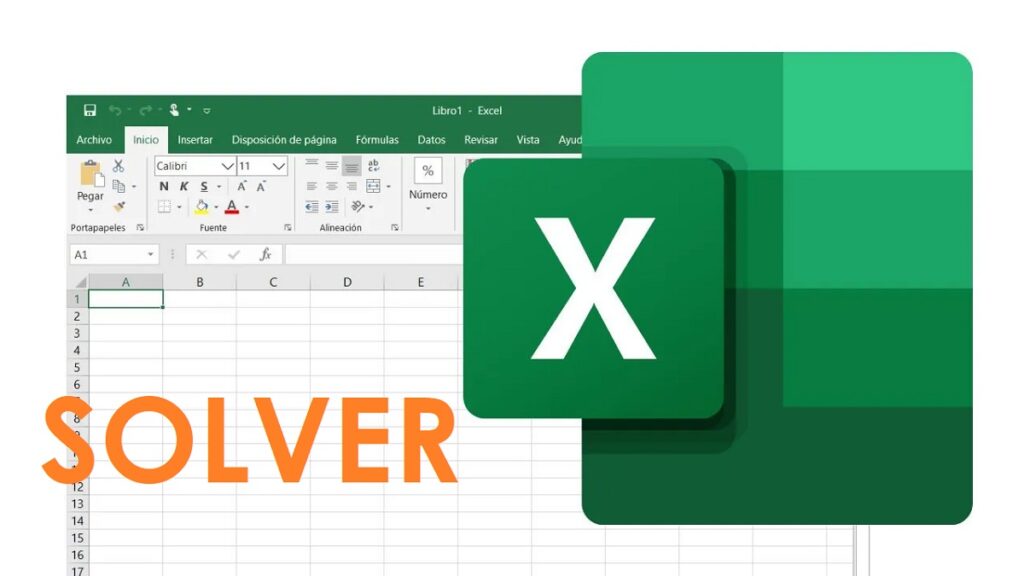
Jika anda menggunakannya Excel dengan sedikit ketetapan, ada kemungkinan anda pernah melakukannya Penyelesai, alat tambah kepada program hamparan Microsoft Office yang boleh kita gunakan untuk melakukan pengiraan untuk mencapai hasil dengan cara yang berbeza dan lebih halus. Dalam siaran ini kita akan melihat dengan tepat untuk apa ia dan bagaimana ia berfungsi.
Solver, yang dalam bahasa Sepanyol bermaksud "solver" ialah nama yang digunakan dalam medan komputer untuk merujuk kepada alat atau instrumen yang disertakan dalam program yang tujuan utamanya adalah untuk menyelesaikan masalah matematik.
Oleh itu, Excel Solver ialah alat pengiraan yang boleh menjadi praktikal terutamanya dalam keadaan tertentu, sumber yang sangat berharga apabila mengatur kerja dalam bidang logistik atau sistem pengeluaran. Utiliti utamanya ialah untuk menentukan nilai maksimum atau minimum sel dengan menukar nilai sel lain, mencari objektif yang dioptimumkan untuk model linear dan bukan linear. Kami akan menerangkannya dengan lebih terperinci di bawah:
Sel boleh ubah dan sel sasaran
Untuk memahami cara Solver berfungsi dan cara ia boleh berguna kepada kita, anda perlu menerangkan dua konsep asas dahulu: sel berubah-ubah dan sel sasaran.*
Asas bagaimana Solver berfungsi terletak pada sel berubah-ubah, juga dipanggil sel pembolehubah keputusan. Sel ini digunakan untuk mengira formula di mana sel sasaran, juga dikenali sebagai "kekangan". Apa yang Solver lakukan ialah melaraskan nilai sel pembolehubah supaya ia mematuhi had yang ditetapkan oleh sel kekangan, dengan itu memperoleh hasil yang diinginkan dalam sel sasaran.
(*) Penamaan yang digunakan dalam versi Solver sebelum Excel 2007 adalah berbeza: sel pembolehubah dipanggil "sel berubah" atau "sel boleh laras", manakala sel sasaran dipanggil "sel sasaran".
Cara menggunakan Solver: contoh aplikasi
Semua ini mungkin terdengar agak rumit, namun, ia lebih difahami dengan contoh. Ini akan membantu kami melihat betapa bergunanya alat tambah Excel ini:
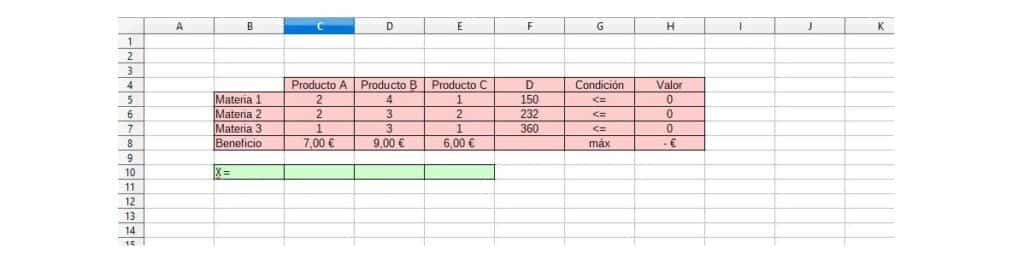
Kami membayangkan bahawa syarikat pembuatan mempunyai helaian Excel dengan tiga lajur, setiap satu sepadan dengan salah satu produk yang dikeluarkannya: A, B dan C.
Untuk membuat setiap satu daripadanya anda memerlukan sejumlah tiga jenis bahan mentah yang berbeza, ditunjukkan dalam baris X, Y dan Z. Katakan untuk menghasilkan satu unit A anda memerlukan satu unit bahan X, dua daripada Y dan tiga daripada Z. Untuk menghasilkan B dan C, kombinasi kuantiti dan bahan mentah yang lain diperlukan.
Kami menambah lajur baharu (sebut saja D) menyenaraikan jumlah maksimum yang tersedia bagi setiap komoditi ini. Kami juga meletakkan baris baharu, di bawah, di mana keuntungan yang dijana oleh setiap unit produk yang dijual diperincikan. Mudah.
Dengan semua data di atas jadual, soalan yang kami tanyakan kepada diri sendiri adalah seperti berikut: Bagaimana untuk mengetahui kombinasi optimum produk yang akan dikeluarkan dengan mengambil kira jumlah bahan mentah yang terhad? Ini adalah bagaimana kita perlu meneruskan:
- Pertama, kita pergi ke bar alat dan akses Penyelesai (sejak Tarikh, kumpulan Analisis).
- Kemudian kita pilih sel sasaran (H8) dan, dalam panel, kami memilih pilihan «Maksimum» dan dalam kotak Menukar sel pembolehubah kami menulis dalam kes kami, C10:E10.
- Kami menambah sekatan dengan menekan butang "Tambah": Dalam rujukan sel H5:H7, iaitu julat sel yang anda ingin hadkan nilainya; dan dalam Sekatan F5:F7.
- Akhirnya, kami menekan butang "Selesaikan" supaya hasilnya muncul dalam sel baris 10.
Ini yang kami bangkitkan adalah contoh mudah. Kes yang dibentangkan untuk menunjukkan lebih kurang kegunaan dan operasi alat ini. Sebenarnya, dengan Solver anda boleh menjalankan operasi yang lebih rumit. Itulah sebabnya ia sangat menarik untuk syarikat dan profesional yang mengendalikan sejumlah besar data.
Algoritma yang digunakan oleh Solver
Penyelesai berfungsi dengan tiga algoritma atau kaedah penyelesaian yang berbeza, yang boleh dipilih oleh pengguna melalui kotak dialog. Parameter Penyelesai. Ia adalah seperti berikut:
- LP Simplex, untuk menyelesaikan masalah linear.
- Evolusi, untuk menyelesaikan masalah yang tidak lancar.
- Kecerunan Dikurangkan Umum (GRG) Tak Linear, ditunjukkan untuk menyelesaikan masalah tak linear terlicin.
Anda boleh memilih satu kaedah atau kaedah lain daripada butang Pilihan dalam kotak dialog Parameter penyelesai. Kemudian, adalah mungkin untuk menyimpan hasil berbeza yang diperoleh melalui Solver dalam hamparan berbeza. Setiap daripada mereka boleh mengandungi pilihan Penyelesai mereka sendiri, untuk dirujuk kemudian. Ia juga mungkin, malah disyorkan, untuk mentakrifkan lebih daripada satu masalah dalam hamparan menggunakan pilihan Muat/Simpan dan dengan itu menyimpan masalah secara individu.